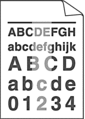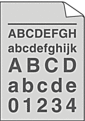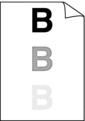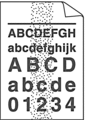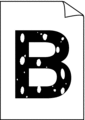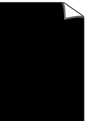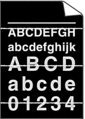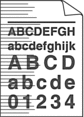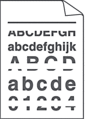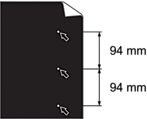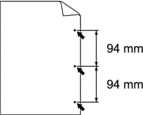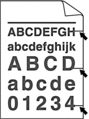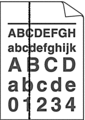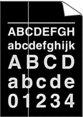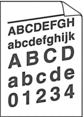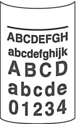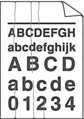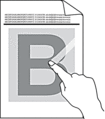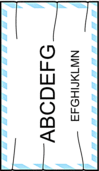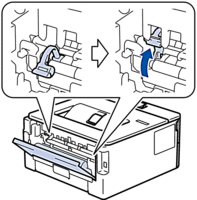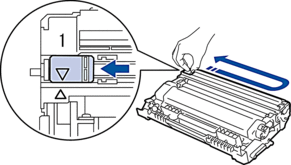| Halvány | Ha a készülék a Festékkazetta cseréje állapotot jeleníti meg, akkor helyezzen be egy új festékkazettát. Ellenőrizze a környezeti körülményeket. A magas páratartalom vagy hőmérséklet például ilyen jellegű nyomtatási hibát okozhat. Ha a teljes oldal túl világos, akkor előfordulhat, hogy a Festékkímélő mód be van kapcsolva. Kapcsolja ki a Festékkímélő mód a készülék menübeállításaiban vagy az illesztőprogramban. Tisztítsa meg a dobegységet. Tisztítsa meg a dobegység koronaszálat. Cserélje le egy újra a festékkazettát. Cserélje le egy újra a dobegységet. |
| Szürke háttér | Ellenőrizze a környezeti körülményeket. A magas hőmérséklet vagy magas páratartalom okozhat fokozott háttér szürkülést/árnyékolódást. Tisztítsa meg a dobegységet. Cserélje le egy újra a festékkazettát. Cserélje le egy újra a dobegységet. |
| Szellemképek | |
| Festékpöttyök | |
| Festékhiányos nyomtatás | Jelölje ki a(z) Vastag Papír módot a nyomtató-illesztőprogramban, vagy használjon az aktuálisan használttól vékonyabb papírt. (LCD-vel rendelkező modellek esetén) Jelölje ki a megfelelő médiatípust a papírtípusok lehetőségei közül a készüléken. Ellenőrizze a környezeti körülményeket. Bizonyos körülmények, például a magas páratartalom okozhat festékhiányos nyomtatást. Előfordulhat, hogy megsérült a dobegység. Cserélje le egy újra a dobegységet. |
| Csak fekete | Tisztítsa meg a dobegység koronaszálat. Előfordulhat, hogy megsérült a dobegység. Cserélje le egy újra a dobegységet. |
| Fehér vonalak az oldalon | Válassza ki a megfelelő médiatípust a nyomtató illesztőprogramban. (LCD-vel rendelkező modellek esetén) Jelölje ki a megfelelő médiatípust a papírtípusok lehetőségei közül a készüléken. Előfordulhat, hogy a probléma magától megszűnik. Nyomtasson több üres oldalt a probléma megoldásához, főleg akkor, ha a készüléket hosszabb ideig nem használta. Tisztítsa meg a dobegységet. Előfordulhat, hogy megsérült a dobegység. Cserélje le egy újra a dobegységet. |
| Vonalak az oldalon | Tisztítsa meg a dobegységet. Előfordulhat, hogy megsérült a dobegység. Cserélje le egy újra a dobegységet. |
| Fehér vonalak, sávok vagy szalagok az egész oldalon | Ellenőrizze a környezeti körülményeket. A magas páratartalom vagy hőmérséklet például ilyen jellegű nyomtatási hibát okozhat. Tisztítsa meg a dobegységet. Ha a probléma nem szűnik meg néhány oldal nyomtatása után, cserélje ki egy újra a dobegységet. |
| Fehér foltok a fekete szövegen és ábrákon 94 mm-es közönként Fekete foltok 94 mm-es közönként | Ha a probléma nem szűnik meg néhány oldal nyomtatása után, a dobegységben idegen anyag (például ragasztóanyag) kerülhetett egy címkéről a dob felületére. Tisztítsa meg a dobegységet.   Kapcsolódó tájékoztatás:A dobegység tisztítása Kapcsolódó tájékoztatás:A dobegység tisztítása Előfordulhat, hogy megsérült a dobegység. Cserélje le egy újra a dobegységet. |
| Fekete festékfoltok az oldalon | Ha címkeíveket használ lézernyomtatókhoz, akkor néha előfordulhat, hogy az ívek ragasztója a dob felületére ragad. Tisztítsa meg a dobegységet.   Kapcsolódó tájékoztatás:A dobegység tisztítása Kapcsolódó tájékoztatás:A dobegység tisztítása Ha iratkapcsot vagy tűzőkapcsot tartalmazó papírt használt, akkor előfordulhat, hogy a dobegység károsodott. Ha a kicsomagolt dobegység közvetlen napfénynek vagy hosszabb ideig lámpafénynek van kitéve, az egység károsodhat. Tisztítsa meg a dobegységet. Előfordulhat, hogy a festékkazetta károsodott. Cserélje le egy újra a festékkazettát. Előfordulhat, hogy megsérült a dobegység. Cserélje le egy újra a dobegységet. |
| Fekete vonalak az oldal alján A nyomtatott oldalak alján elkenődött a festék | A zöld fül elcsúsztatásával tisztítsa meg a dobegység koronaszálat. Győződjön meg arról, hogy a koronaszál zöld füle a kiindulási pozícióban van-e (1). Előfordulhat, hogy a festékkazetta károsodott. Cserélje le egy újra a festékkazettát. Előfordulhat, hogy megsérült a dobegység. Cserélje le egy újra a dobegységet. Előfordulhat, hogy megsérült a beégetőmű. Vegye fel a kapcsolatot a Brother ügyfélszolgálattal. |
| Fehér vonalak az oldal alján | Ellenőrizze, hogy nem került idegen anyag (például papírfoszlány, öntapadós jegyzet vagy piszok) a készülékbe, illetve a dobegység és a festékkazetta környékére. Előfordulhat, hogy a festékkazetta károsodott. Cserélje le egy újra a festékkazettát. Előfordulhat, hogy megsérült a dobegység. Cserélje le egy újra a dobegységet. |
| Elcsúszott kép | Ellenőrizze, hogy a papír vagy egyéb használt nyomathordozó megfelelően van-e behelyezve a papíradagoló tálcába, valamint, hogy a papírvezetők nem túl szorosak vagy lazák-e. Állítsa be pontosan a papírvezetőket. Lehet, hogy az adagolótálca túl van töltve. Ellenőrizze a papír típusát és minőségét. Ellenőrizze, hogy nincsenek-e laza objektumok, például leszakadt papír, a készülékben. Ha a probléma csak az automatikus 2 oldalas nyomtatásnál jelentkezik, akkor ellenőrizze a begyűrt papírt a 2 oldalas tálcában. Ellenőrizze, hogy a 2 oldalas tálca teljesen be van-e helyezve, és a hátlap teljesen le van-e zárva. |
| Meggyűrődött vagy hullámos lap | Ellenőrizze a papír típusát és minőségét. A magas hőmérséklet és páratartalom miatt a papír felpöndörödhet. Ha ritkán használja a készüléket, akkor előfordulhat, hogy a papír túl hosszú ideje van a papírtálcában. Fordítsa meg a papírköteget a papírtálcában. Pörgesse át a papírköteget, majd helyezze vissza 180°-kal elforgatva a papírtálcába. Nyissa ki a hátlapot (a lapokat nyomtatott oldalukkal felfelé tároló kimeneti tálcát), hogy a nyomtatott papír a nyomtatott oldallal felfelé fordított nyomatok kimeneti tálcájára juthasson. Válassza a Csökkentett papírgyűrődés módot a nyomtató-illesztőprogramban, amikor nem a javasolt nyomathordozót használja. |
| Gyűrődések vagy ráncok | |
| Gyenge festékrögzítés | |
| A boríték meggyűrődik | Borítékok nyomtatásakor ellenőrizze, hogy a két zöld kar a hátlap mögött le van-e húzva a borítékpozícióba. A nyomtatás befejezése után állítsa a karokat alappozícióba. Húzza a karokat felfelé ütközésig. Győződjön meg róla, hogy a borítékokat kinyitott hátsó fedéllel (a felfelé néző nyomatok kimeneti tálcája) nyomtatja. (Kézi adagolónyílással rendelkező modelleknél) Győződjön meg róla, hogy a borítékokat csak a kézi adagolónyíláson keresztül adagolja. |